10 najlepších spôsobov, ako opraviť nečítanie textových správ Apple CarPlay
Rôzne / / April 03, 2023
Apple CarPlay je jednou z najcennejších funkcií pri šoférovaní. Pomáha vám sústrediť sa na cestu a zároveň vám poskytuje dôležité upozornenia, ako sú hovory a upozornenia od blízkych. Nahlas prečíta vaše správy, takže počas jazdy nemusíte čítať žiadny text. CarPlay však občas nedokáže prečítať niektoré textové správy, čo vedie k zmeškaným upozorneniam.

Zatiaľ čo väčšina upozornení môže počas jazdy čakať, niektoré správy od rodiny a priateľov môžu byť dôležité. Je to dosť nepríjemné neskôr, keď si uvedomíte, že máte čakajúce správy. Nebojte sa, pretože existuje niekoľko jednoduchých opráv problému. Ak Apple CarPlay nečíta textové správy, keď ich dostanete, tu je niekoľko riešení, ktoré vám pomôžu.
1. Vypnite a zapnite CarPlay v nastaveniach Bluetooth
Keď sa pripojíte k hlavnej jednotke vášho auta, zariadenie sa zobrazí v ponuke Bluetooth vášho iPhone. Tu máte prepínač na povolenie alebo zakázanie CarPlay. Vypnutím a opätovným zapnutím prepínača sa resetuje rozhranie, ktoré môže pomôcť pri nezobrazovaní textových správ CarPlay. Tu je návod, ako na to.
Krok 1: Otvorte Nastavenia na svojom iPhone. Prejdite do časti Bluetooth.
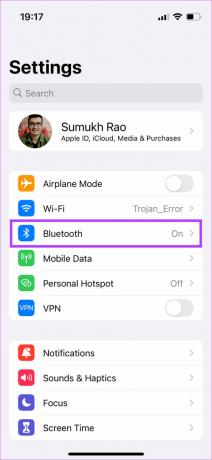
Krok 2: Zo zoznamu zariadení vyberte malé tlačidlo „i“ vedľa hlavnej jednotky vášho auta.

Krok 3: Vypnite prepínač vedľa CarPlay. Chvíľu počkajte a znova ho zapnite.

Teraz znova pripojte telefón k autu a skontrolujte, či sa vaše správy čítajú.
2. Vyberte typ zariadenia v nastaveniach Bluetooth
Keď spárujete svoj iPhone so stereo systémom v aute, v nastaveniach Bluetooth je špecifická možnosť nastaviť zariadenie ako autorádio. Keď to urobíte, váš iPhone automaticky nasmeruje všetky vaše upozornenia do hlavnej jednotky vášho auta cez CarPlay. Tu je postup, ako vybrať zariadenie.
Krok 1: Otvorte na svojom iPhone aplikáciu Nastavenia. Prejdite do časti Bluetooth.
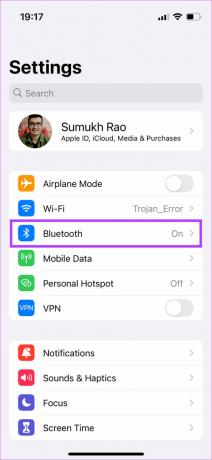
Krok 2: Zo zoznamu zariadení vyberte malé tlačidlo „i“ vedľa hlavnej jednotky vášho auta.

Krok 3: Teraz klepnite na Typ zariadenia.

Krok 4: Vyberte položku Car Stereo.

To by vám malo pomôcť vyriešiť problém, keď sa textové správy iPhone nezobrazujú vo vašom aute.
3. Pripojte svoj iPhone cez USB namiesto bezdrôtového pripojenia
Je možné, že váš iPhone čelí problémom s bezdrôtovým pripojením k hlavnej jednotke auta. V takom prípade nemusia upozornenia CarPlay fungovať správne. Namiesto bezdrôtového pripojenia vášho iPhone k autu použite a Lightning na USB kábel pre Apple CarPlay.

Skúste použiť CarPlay prostredníctvom káblovej metódy a skontrolujte, či CarPlay znova oznamuje správy.
4. Uistite sa, že váš telefón má funkčné sieťové pripojenie
Aj keď pripojenie k sieti nie je dôležité pre fungovanie Apple CarPlay, je absolútne nevyhnutné, aby vaše upozornenia prešli. Ak váš iPhone sám neprijíma správy, tieto textové správy sa nezobrazia ani vo vašom aute.

Okrem pripojenia k sieti je tiež dôležité mať funkčné mobilné dátové pripojenie, ak chcete, aby Siri oznamovala vaše upozornenia. Ak dostávate upozornenia, ale Siri nečíta textové správy nahlas, pravdepodobne sa vyskytol problém s vaším mobilným dátovým pripojením.
5. Zakázať zameranie na jazdu
Spoločnosť Apple predstavila režimy zaostrenia ako prostriedok, ako sa vyhnúť rozptyľovaniu, keď pracujete alebo spíte. Existuje tiež a režim zaostrenia pri šoférovaní s názvom Driving Focus. Povolenie zamerania na jazdu deaktivuje upozornenia pri používaní CarPlay aby vaša úplná pozornosť bola na ceste. Ak ste teda na svojom iPhone zapli Driving Focus, je čas ho vypnúť. Tu je postup.
Krok 1: Prejdite nadol ovládacieho centra na vašom iPhone potiahnutím prstom nadol z pravého horného rohu.
Krok 2: Klepnite a podržte prepínač Focus.

Krok 3: Ak je zapnutá funkcia Driving Focus, klepnutím na ňu ju vypnete.

Aj keď to stačí na vypnutie Driving Focus, je tu skryté nastavenie, ktoré po pripojení k CarPlay automaticky zapne Driving Focus. Pozrime sa, ako to môžete zakázať, aby ste sa uistili, že sa vaše správy zobrazujú a čítajú nahlas Siri.
Krok 4: Klepnutím na tri bodky vedľa položky Driving Focus ju rozbalíte. Teraz vyberte Nastavenia.
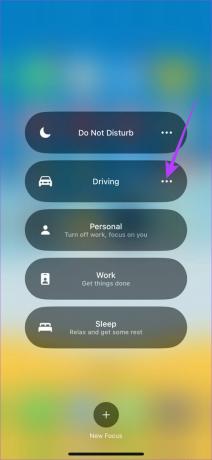
Krok 5: Posuňte zobrazenie nadol a klepnite na Počas jazdy v časti Zapnúť automaticky.

Krok 6: V časti Aktivovať vyberte možnosť Manuálne a vypnite prepínač „Aktivovať pomocou CarPlay“.
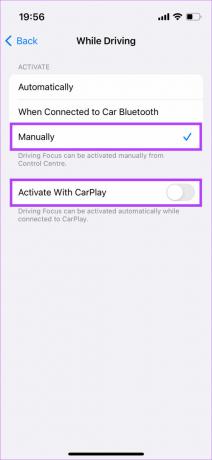
Driving Focus sa teraz automaticky nepovolí a CarPlay zobrazí vaše textové upozornenia, keď prídu.
6. Povoľte upozornenia pre aplikáciu Správy
Váš iPhone má prepínač na povolenie alebo zakázanie upozornení z určitých aplikácií pri používaní CarPlay. Preto je dôležité zabezpečiť, aby boli upozornenia pre aplikáciu Správy povolené, aby sa mohli doručovať a čítať vo vašom aute. Tu je postup, ako to povoliť.
Krok 1: Otvorte na svojom iPhone aplikáciu Nastavenia a klepnite na Upozornenia.
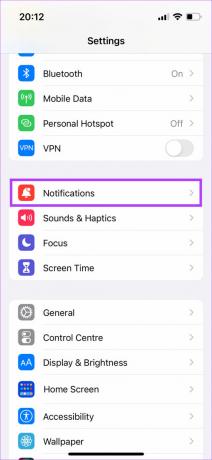
Krok 2: Vyhľadajte v zozname aplikáciu Správy a vyberte ju.

Krok 3: Povoľte prepínač vedľa položky „Zobraziť v CarPlay“.
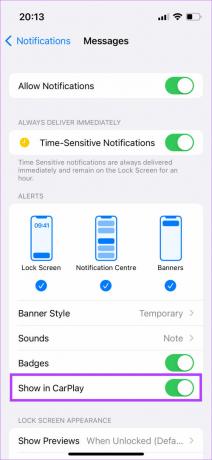
7. Aktualizujte svoj iPhone na najnovšiu verziu iOS
Konkrétna verzia softvéru mohla spôsobiť problém s nefungovaním upozornení Apple CarPlay. Aktualizácia vášho iPhone na najnovšiu verziu iOS môže vyriešiť takéto problémy.
Krok 1: Otvorte na svojom iPhone aplikáciu Nastavenia a vyberte Všeobecné.

Krok 2: Klepnite na Aktualizácia softvéru.

Krok 3: Ak je k dispozícii nová aktualizácia, bude tam uvedená. Vyberte možnosť Inštalovať a počkajte na dokončenie inštalácie.
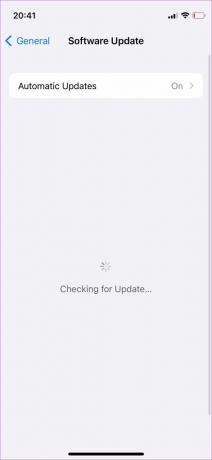
8. Povoliť oznamovanie upozornení od Siri
Ak na obrazovke dostávate upozornenia na správy, ale vaše auto správy nečíta, povoľte funkciu upozornení na oznamovanie v nastaveniach Siri na vašom iPhone. Tu je návod, ako na to.
Krok 1: Otvorte na svojom iPhone aplikáciu Nastavenia. Prejdite na Siri & Search.

Krok 2: Vyberte možnosť Oznámiť upozornenia.
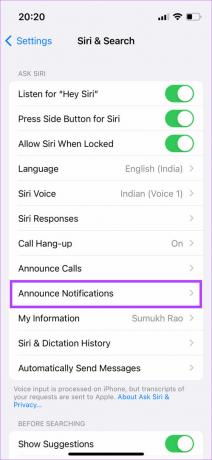
Krok 3: Povoľte prepínač vedľa položky Oznamovať upozornenia.

Krok 4: Vyberte možnosť CarPlay. Zapnite prepínač vedľa položky Oznamovať správy.

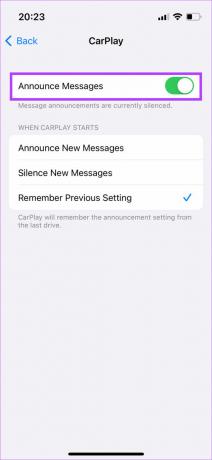
Vaše správy bude teraz oznamovať Siri v CarPlay.
9. Reštartujte hlavnú jednotku vášho auta
Pokiaľ viete, problém s upozornením sa nemusí týkať ani Apple CarPlay alebo vášho iPhone. Je možné, že stereo systém alebo hlavná jednotka vášho auta nefunguje správne. CarPlay preto nedokáže zobraziť ani prečítať správy. Rýchlym riešením tohto problému je reštartovanie hlavnej jednotky vášho auta.

Vypnite zapaľovanie v aute a počkajte, kým sa hlavná jednotka automaticky vypne. Potom reštartujte auto a nechajte informačný systém znova zapnúť. Skúste teraz pripojiť svoj telefón a Apple CarPlay by mal fungovať perfektne a čítať všetky vaše textové správy.
10. Zabudnite na pripojené auto a pridajte ho znova
Ak vám žiadne z vyššie uvedených riešení nepomohlo opraviť, že Apple CarPlay nečíta textové správy, môžete zabudnúť na pripojené auto prostredníctvom nastavení CarPlay na vašom iPhone. Keď to urobíte, budete musieť znova spárovať svoj iPhone s hlavnou jednotkou vášho auta. Tu je návod, ako sa to robí.
Krok 1: Otvorte na svojom iPhone aplikáciu Nastavenia a prejdite do sekcie Všeobecné.

Krok 2: Vyberte možnosť CarPlay.

Krok 3: Klepnite na auto, ku ktorému ste pripojení.

Krok 4: Vyberte možnosť „Zabudnite na toto auto“.
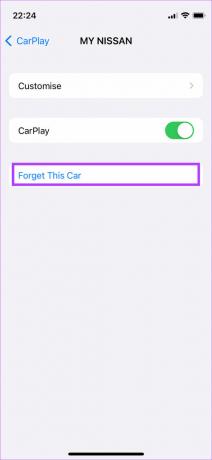
Týmto sa váš iPhone odpojí od hlavnej jednotky auta. Znova pripojte svoj iPhone cez Bluetooth alebo použite USB kábel a nastavte CarPlay znova od začiatku.
Nenechajte si ujsť dôležité aktualizácie
Pri jazde je mimoriadne dôležité sústrediť sa výlučne na cestu. Chcete však dostávať upozornenia na niektoré dôležité správy. V takom prípade môžete pomocou týchto metód opraviť, že Apple CarPlay nečíta textové správy počas jazdy. Ak tieto metódy tiež nepomáhajú, vašou poslednou možnosťou je kontaktovať podporu spoločnosti Apple a umožniť im, aby vám pomohli.
Posledná aktualizácia 26. septembra 2022
Vyššie uvedený článok môže obsahovať pridružené odkazy, ktoré pomáhajú podporovať Guiding Tech. Nemá to však vplyv na našu redakčnú integritu. Obsah zostáva nezaujatý a autentický.



